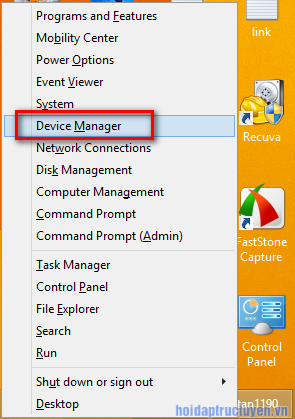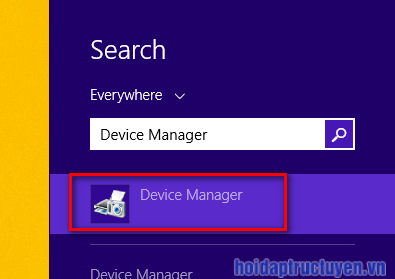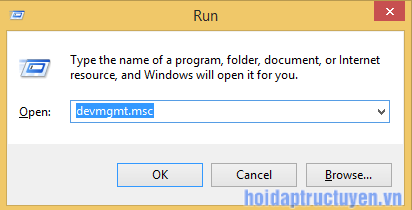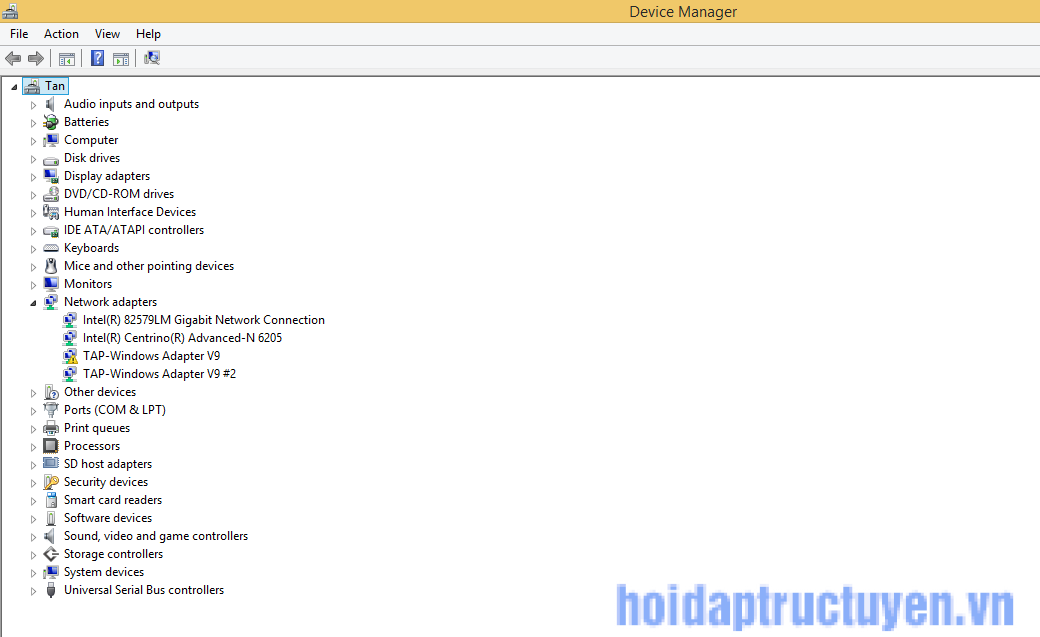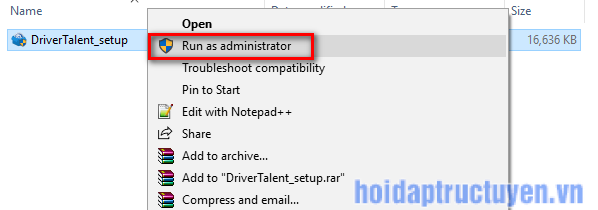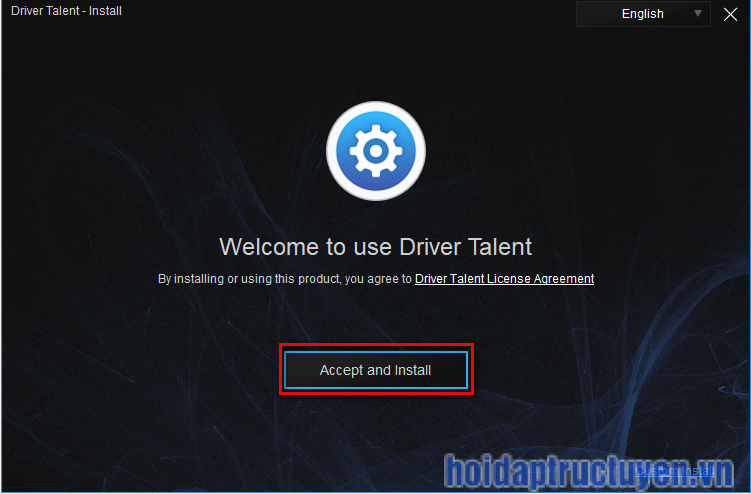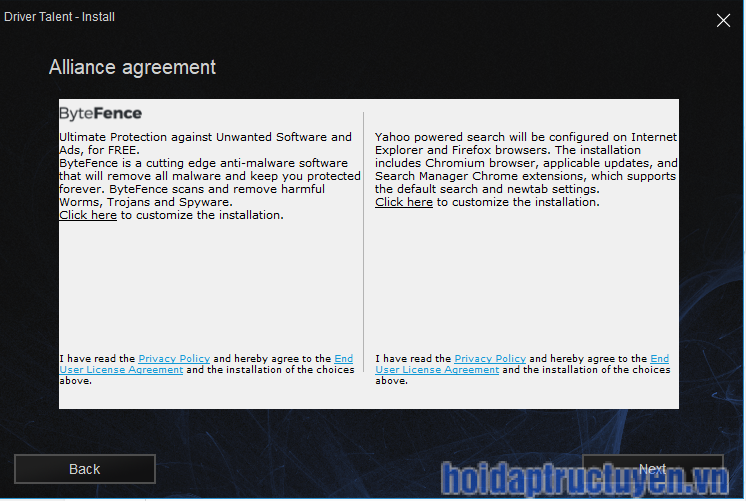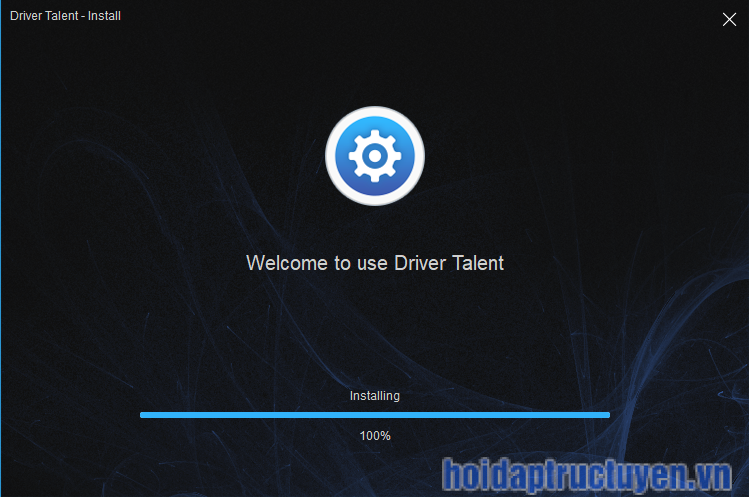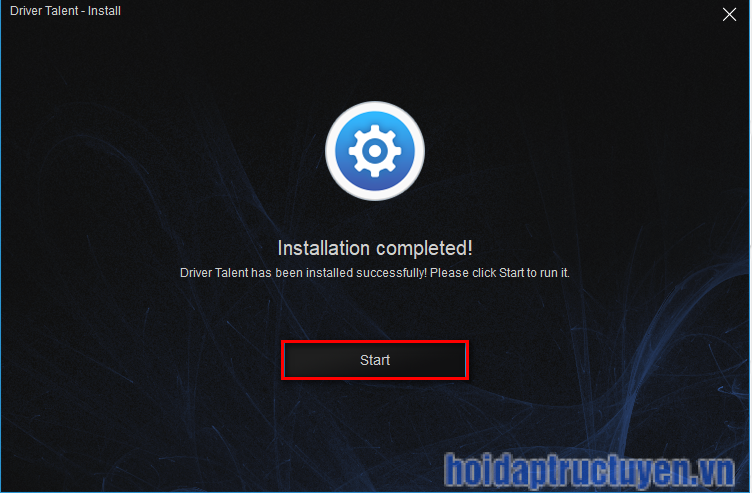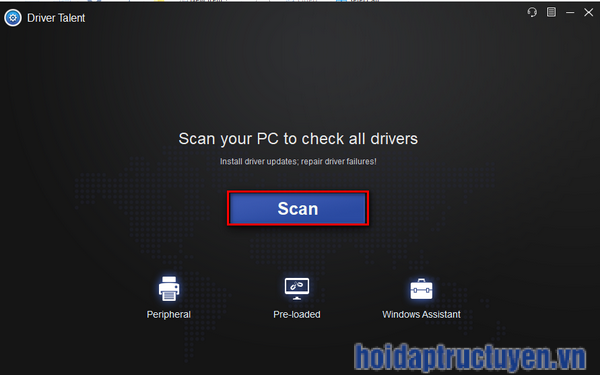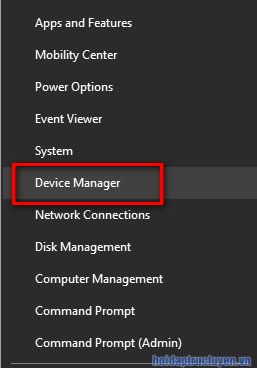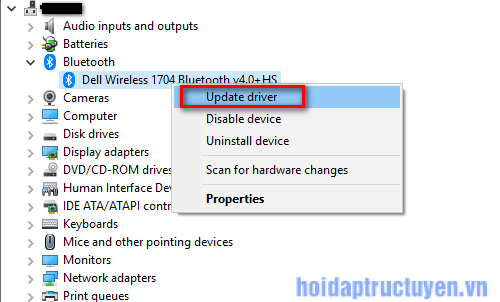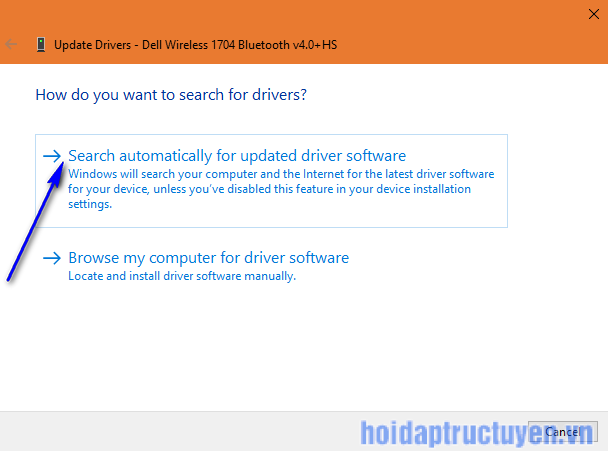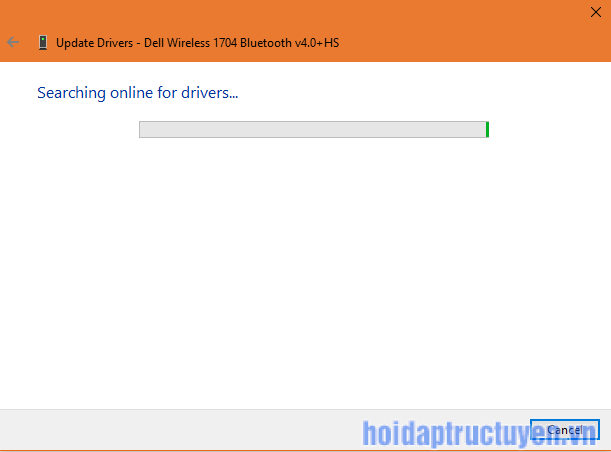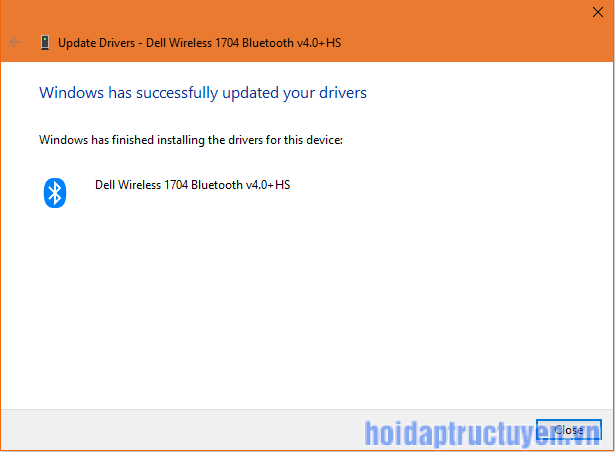Cách kiểm tra laptop có cài đặt bluetooth không
Bluetooth là ứng dụng giúp chia sẽ dữ liệu giữa máy tính với nhau hoặc máy tính với điện thoại. Thông dụng nhất là sử dụng bluetooth kết nối loa kẹo kéo với laptop. Chính vì vậy hãy kiểm tra laptop đã có bluetooth chưa nhé.
Cách kiểm tra laptop có bluetooth không?
Bước 1: Để kiểm tra laptop có bluetooth không còn tuỳ thuộc vào máy tính hay sử dụng phiên bản windows nào. Nếu laptop bạn đang dùng windows 8, win 8.1 thì nhấn tổ hợp phím Windows + X để mở Device Manager.
Nếu máy tính bạn đang dùng win 7, win 10 thì tại menu search gõ “Device Manager” để mở tính năng này.
Ngoài ra nếu muốn mở nhanh Device Manager, sử dụng phím tắt windows + R, trong Run gõ lệnh “devmgmt.msc “. Nhấn Enter.
Bước 2: Trong giao diện Device Manager, nếu không thấy xuất hiện bluetooth thì chứng tỏ máy bạn chưa có cài đặt bluetooth nhé.
Như hình trên laptop chưa cài đặt bluetooth, Bạn theo dõi các bước sau để tiến hành cài đặt bluetooth nha.
Cài đặt bluetooth trên laptop
Tuỳ từng dòng máy tính mà có hỗ trợ bluetooth hay không, nếu như không có thì bạn có thể mua các bộ thiết bị hỗ trợ phát Bluetooth gắn rời để truyền dữ liệu từ điện thoại sang máy tính dễ dàng nhé.
Đa số các thiết bị hỗ trợ phát sóng Bluetooth gắn rời đều là dạng USB cắm vào máy tính có giá tương đối rẻ. Bạn có thể mua và sử dụng nhé. Hoặc nếu laptop có hỗ trợ bluetooth nhưng chưa được cài đặt trên máy tính thì hãy tìm và update phiên bản bluetooth phù hợp với laptop của mình nha.
Cài bluetooth cho laptop bằng Driver Talent
Driver Talent là công cụ cho phép bạn tải xuống và cài đặt các phiên bản bluetool phù hợp với máy tính của mình. Tương thích với tất các phiên bản windows thông dụng nhất hiện nay.
Tải phần mềm Driver Talent cho phiên bản windows 32 bit và 46 bit.
Bước 1: kích phải chuột vào file DriverTalent_setup chọn run as administrator.
Bước 2: Nhấn Accept and install để bắt đầu cài đặt.
Bước 3: Những điều kiện và nội quy khi sử dụng phần mền, bạn nhấn Next để tiếp tục.
Bước 4: DriverTalent đang được cài đặt.
Bước 5: Sau khi cài đặt thành công bạn nhấn Star để khời động chương trình.
Bước 6: Nhấn Scan để tìm các drive mà laptop chưa có.
Bước 7: Nếu máy tính bạn chưa cài đặt bluetool thì phần mềm sẽ cập nhập và download phiên bản mới nhất. Ngoài ra phần mềm còn thông báo những drive bị hỏng cần khắc phục.
Cài bluetooth cho laptop bằng Device Manager
Nếu bạn không muốn cài đặt phần mềm vẫn còn 1 cách để kiểm tra và cập nhập Bluetooth bằng công cụ Device Manager trên windows
Bước 1: Nhấn phím Windows + X. và kích chuột chọn Device Manager để mở Device Manager.
Bước 2: Giao diện Device Manager xuất hiện, bạn chọn dòng Bluetooth. Kích chuột phải chọn update driver.
Bước 3: Các bạn chọn Search automatically for updated driver software để windows tìm phiên bản bluetooth phù hợp nha.
Quá trình tìm kiếm bluetooh đang diễn ra.
Bước 4: Khi nhận được thông báo windows has successfully… thì quá trình cài đặt, cập nhập bluetooth đã thành công.